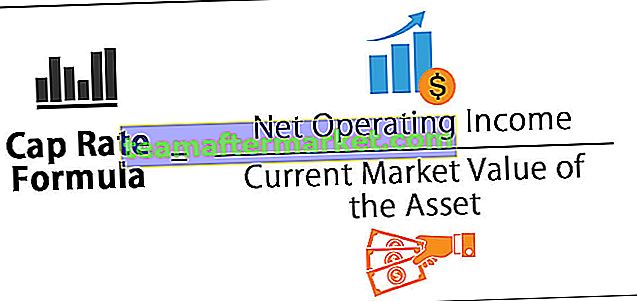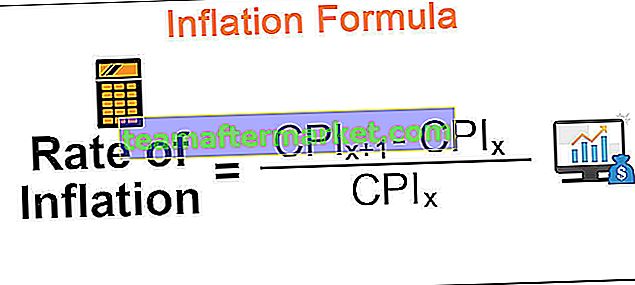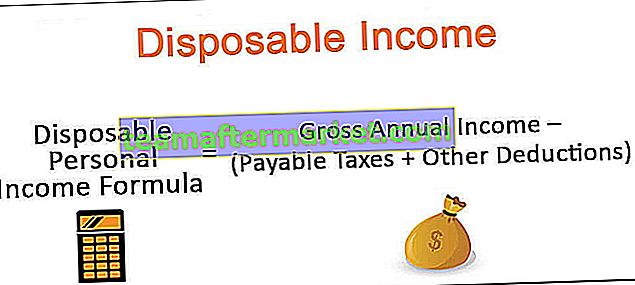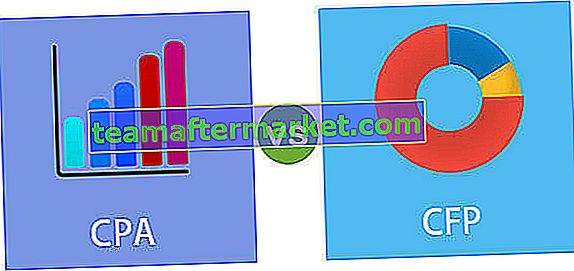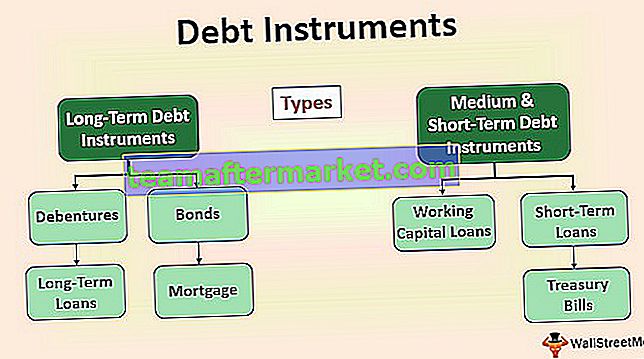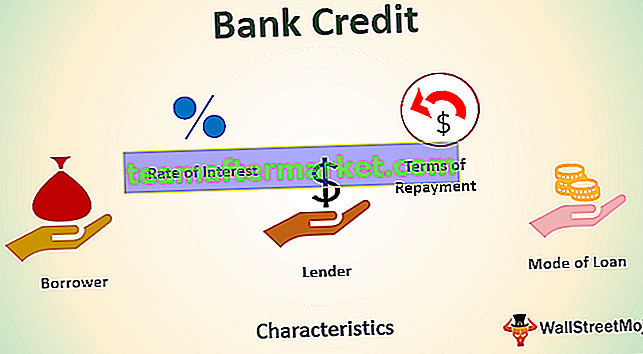PV är också känt som nuvärdet och den här funktionen används för att beräkna det nuvarande nuvärdet för gjorda investeringar och detta nuvärde är beroende av investeringshastigheten och antalet betalningsperioder med framtida värde som inmatning , den här funktionen är tillgänglig i den finansiella kategorin på fliken formler i Excel.
PV-funktion i Excel
PV-funktion i Excel (eller nuvärde) är en ekonomisk funktion som beräknar PV-funktionen för en framtida summa pengar eller fasta kassaflöden med en konstant räntesats. PV i Excel är baserat på konceptet tidsvärde för pengar. Till exempel att ta emot Rs. 5000 är nu värt mer än Rs. 5.000 tjänade nästa år för att pengarna nu kunde investeras för att få en extra avkastning till nästa år. PV in excel-funktionen används ofta för att jämföra investeringsalternativ, som vid värdering av aktier, obligationsprissättning, finansiell modellering, försäkring, bank- och pensionsplaner etc.
För att en investering ska kunna göras idag beräknar investerare solcellen i förhållande till förväntade kassaflöden för att besluta om investeringen. Antag att du har ett belopp på Rs. 10,00 000 idag att investera och du har två alternativa planer, vilket förväntas ge dig
- 30 000 varje månad för de närmaste 5 åren (vilket är totalt 18 00 000 Rs).
- 25 000 kvartalsvis för de kommande 20 åren (vilket är totalt 25,00 000 Rs)
Båda investeringsplanerna verkar ge en bra vinst. Rs. 25,00 000 (fall 2) är mer än Rs. 18,00 000 (fall 1) och båda är mer än den nuvarande investeringen av Rs. 10,00 000. Men inte när det gäller tid. I detta skulle du vilja veta nuvärdet av dessa vanliga kassaflöden för att bestämma om denna investering är värt att göra och jämföra den mellan de två investeringsalternativen. I slutet av denna artikel kommer du att inse att plan 1 är mycket bättre än plan 2.
PV i Excel-formel
I Excel finns en inbyggd funktion för att beräkna PV i Excel. PV-excelformeln ges som:

Argumenten i PV excel formel är som följer:
| Betygsätta* | - | Räntan eller avkastningen per period. Kallas också som diskonteringsränta |
| nper * | - | Antalet perioder under livränta eller investering. |
| pmt | - | Betalningen per period. Den inkluderar både huvudbelopp och ränta. |
| fv | - | Den anger det framtida värdet på livränta vid slutet av nper-betalningar. (standardvärde: 0). |
| typ | - | Frivillig. Värde: 0 eller 1. Den definierar om betalningen görs i början eller slutet av perioden. 0: betalningen sker i slutet av perioden; 1: betalningen sker i början av perioden. (standardvärde: 0 som anger betalningar som gjorts vid periodens slut). |
Om pmt utelämnas bör argumentet fv tillhandahållas.
PV i Excel - antaganden
Det finns två antaganden om PV i Excel-funktionen:
- Konstant och periodisk betalning
- Konstant ränta eller avkastning
En serie kassaflöden som inkluderar en likvärdig mängd kassaflöde (utflöde eller inflöde) varje period kallas livränta. Till exempel är ett billån en livränta. När varje periods ränta är densamma kan en livränta värderas med hjälp av PV-funktionen i excel. När det gäller livräntefunktioner följs en allmän konvention av kassaflöde - kassaflödet representeras som negativt och kassaflödet uttrycks som positivt. Så pmt är negativt om det är ett utflöde.
Du kan använda PV-formeln excel med i) periodiska och konstanta betalningar och ii) framtida värde. Om du väljer ett billån, ska du regelbundet betala en fast summa pengar, säg Rs. 20000 per månad i två år. I det här fallet använder du alternativet pmt som Rs. 20 000 för att beräkna nuvärdet. Du kan också använda PV-funktionen i Excel med ett fast framtida värde. Antag att du planerar att uppnå en summa på Rs. 5 000 000 efter 5 år för ditt barns utbildning kan du beräkna PV-formel i excel med fv-alternativet.
Hur använder man PV-funktionen i Excel?
Låt förstå hur PV-funktionen fungerar i excel med få PV i excel-funktionsexempel.
Du kan ladda ner denna Excel-mall för PV-funktion här - Excel-mall för PV-funktionPV i Excel-funktionsexempel nr 1
Med en ränta på 7% per år, betalning av Rs. 5,00 000 görs på årsbasis i fem år.

Nuvärdet av en livränta kan beräknas med hjälp av PV-funktionen i Excel som PV (7%, 5, -500000) som visas i exemplet nedan.

Nuvärdet i ovanstående fall är Rs. 20 50 099.
Det kan noteras att i detta fall är räntan räntan per period, som skiljer sig från den räntesats som används vanligen.
PV i Excel-funktionsexempel nr 2
Anta att du gör kvartalsvisa betalningar på 1,25 000 Rs per period i fem år med en räntesats på 7% per år. Räntan per period räknas som 7% * 4/12 kvartalsvis.

PV-funktionen Excel kommer att ges som (rate = 7% * 4/12, nper = 4 * 5, pmt = -125000).

PV i Excel-funktionsexempel # 3
Antag att du har ett framtida värdemål på 25 000 000 Rs att uppnå från en investering under 20 perioder med en ränta på 2,333%. Om betalningen görs i slutet av varje period kan nuvärdet i sådana fall beräknas med hjälp av denna funktion som PV (hastighet = 2,333%, nper = 20, fv = 2500000, typ = 0).

PV i Excel Exempel # 4
Återgår till föregående fall där du behöver jämföra två alternativa investeringsplaner
- 30 000 varje månad för de närmaste 5 åren (vilket är totalt 18 00 000 Rs).
- 25 000 kvartalsvis för de kommande 20 åren (vilket är totalt 25,00 000 Rs)

Om vi antar en ränta på 6% per år, är räntan per period (1) 6% / 12 = 0,5%, (2) 6% * 4/12 = 2%.

Du får nuvärdet av (1) Rs. 15,51,767 (2) Rs. 10,77,459.
Så du vill välja den första planen eftersom nuvärdet från den första planen är mycket större än den andra.
Saker att komma ihåg om PV-funktionen i Excel
- PV-funktionen excel använder en specifik ordningsföljd (som är frekvensen, nper, pmt, fv, typ) och separeras med “,”. Om något av argumenten inte tillhandahålls kan pv i excel-funktionen lämnas tom. Som i exempel 3 är det PV (B4, B5,, B6,0).
- Räntan är ränta / avkastning per period som skiljer sig från årsräntan.
- PV in excel-funktionen tillåter kassaflöden antingen i början eller i slutet av perioden.
- Det finns ett konstant kassaflöde och en konstant ränta i pv excel-funktionen.